Tweaker на Winaero
Winaero Tweaker е една от най-известните програми за управление на настройките на операционната система Windows. Той изпълнява много основни инструменти, които се използват за активиране или деактивиране на определени функции на ОС. Това може да бъде например вграден протектор или опции за персонализация.
Що се отнася до ненужните стандартни приложения в Windows 10, Cortana, Windows Ink Workspace и допълнително инсталираните решения от Microsoft Store са деактивирани чрез Winaero Tweaker. За да изпълните задачата, трябва само да намерите съответния елемент в менюто и да го маркирате с отметка и всички промени ще влязат в сила веднага след рестартиране на компютъра.
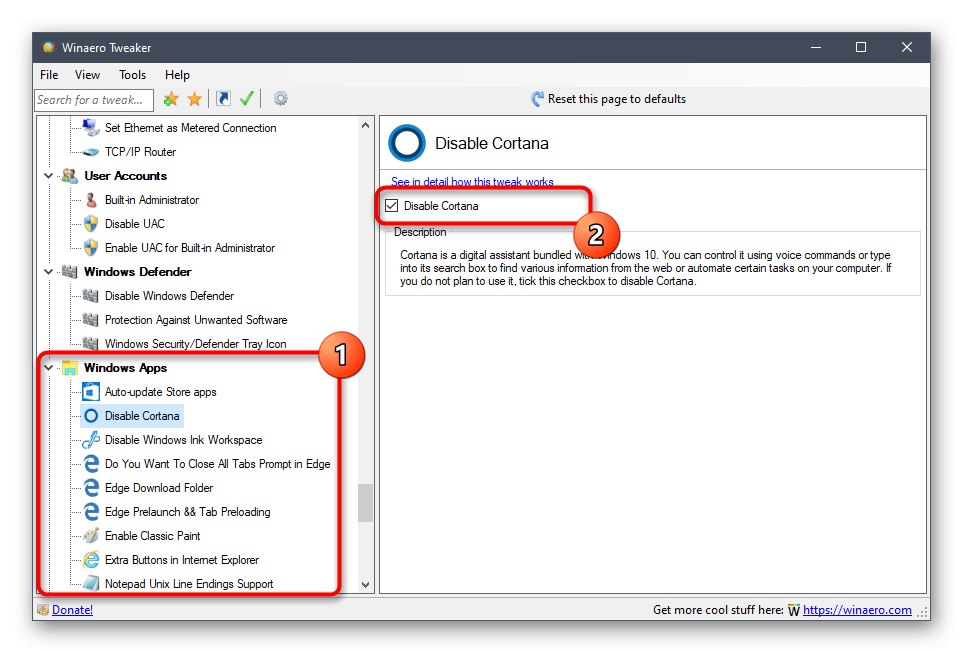
Ако се интересувате от това решение, трябва да обърнете внимание на списъка с всички други възможности. Те ще ви помогнат да персонализирате поведението на Windows 10 за себе си, осигурявайки максимална производителност и комфорт на взаимодействие. Официалният уебсайт на Winaero Tweaker има подробни описания на всички инструменти, така че няма да се спираме на всеки от тях, а само ще споменем, че в самия софтуер, когато изберете опция, се показва кратка информация за нея и се посочват файловете, които ще бъдат променени. Липсата на руски език е единственият недостатък на този софтуер, който може да създаде трудности при разбирането за начинаещи потребители.
Изтеглете Winaero Tweaker от официалния уебсайт
WinPurify
WinPurify е друг усъвършенстван софтуер, който ви позволява да управлявате различни параметри на Windows 10, който включва деактивиране на ненужни стандартни приложения. За да направите това, потребителят трябва да отиде в категорията „Приложения и приложения“, който съдържа списък на всички инструменти, които могат да бъдат деактивирани. Преместете съответните плъзгачи, за да промените състоянието на определени параметри. Имайте предвид, че този раздел съдържа и инструменти, които ви позволяват да премахвате стандартни приложения, което понякога става полезно в различни ситуации.
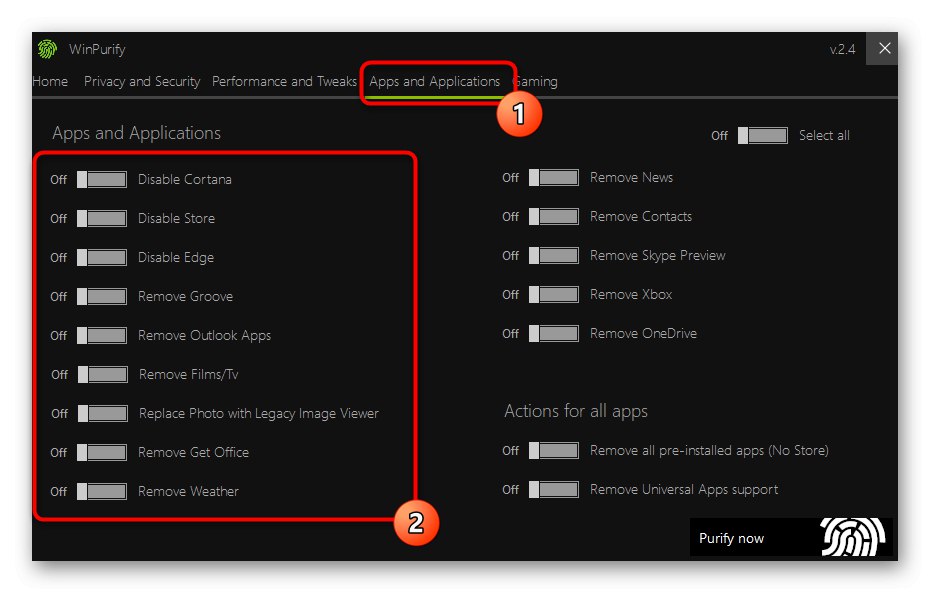
Всички останали функции, присъстващи в WinPurify, са насочени към контролиране на поведението на операционната система. Това е деактивирането на инструменти за проследяване, анализатори, автоматично създадени точки за възстановяване, предварително инсталиран защитник и др. Почти всички действия в този софтуер се извършват чрез преместване на плъзгачите в различно състояние, така че дори начинаещите няма да имат проблеми с контрола. Описанията на елементите тук не са много дълги, много имена са познати на всички, така че липсата на руски език на интерфейса също не би трябвало да представлява проблем.
Изтеглете WinPurify от официалния уебсайт
W10 Поверителност
От името на програмата W10Privacy вече става ясно, че тя е насочена към коригиране на поверителността, но има и няколко полезни опции, които са полезни за деактивиране на ненужни стандартни приложения. Основните манипулации се извършват в раздела Фонови приложения, където трябва да намерите необходимия ред с името на инструмента и да го маркирате с отметка, за да деактивирате фоновата услуга. След това избраните приложения ще бъдат стартирани само ако самият потребител го иска, като щракне върху изпълнимия файл. Освен това можете да отидете на Internet Explorer и OneDriveза да персонализирате поведението на тези рядко използвани компоненти.
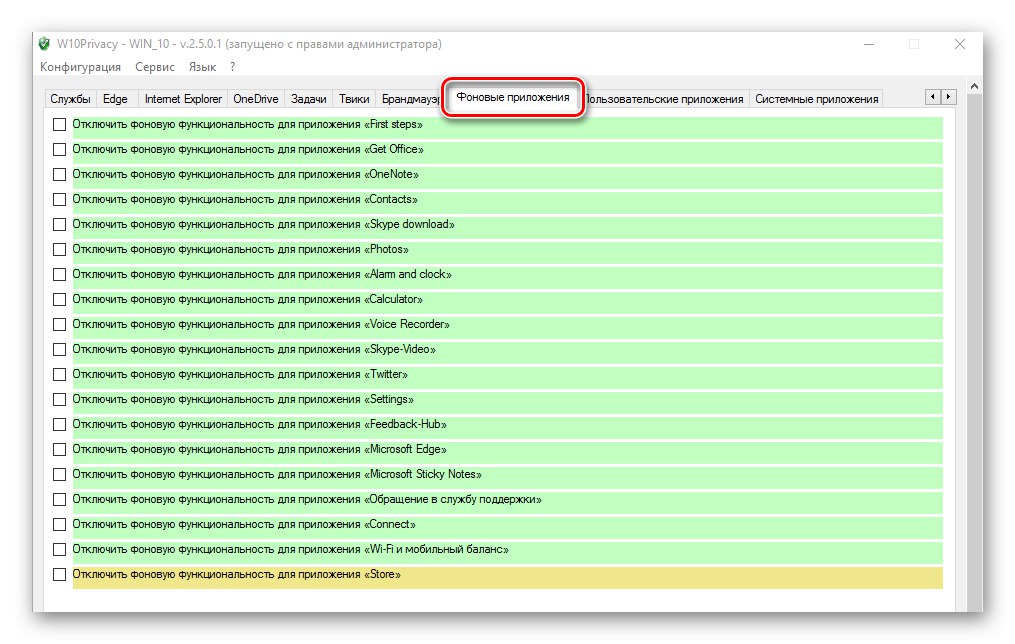
Ако, след като прочетете списъка с програми, осъзнаете, че някои от тях могат да бъдат напълно премахнати, използвайте разделите за това. „Персонализирани приложения“ или "Системни приложения"... Тук отбележете необходимите елементи и потвърдете пълното деинсталиране на софтуера, а след завършване се препоръчва да рестартирате компютъра, така че да има цялостно почистване на остатъчните файлове и при създаването на нова сесия да не срещнете факта, че някои от отдалечените приложения все още работят във фонов режим. Останалите параметри, присъстващи в W10Privacy, са насочени към общото управление на операционната система и ви предлагаме да прочетете подробна информация за това в прегледа в пълен формат на нашия уебсайт на връзката по-долу.
DoNotSpy10
DoNotSpy10 е друг инструмент, насочен към деактивиране на наблюдението в Windows 10, където също присъстват функции за деактивиране на софтуера. Целият му интерфейс се побира в един прозорец със списък, преглеждайки кой, можете да определите кои параметри трябва да останат активни и кои трябва да бъдат деактивирани. Когато стигнете до списъка с приложения, маркирайте необходимите с отметки и след това приложете настройките, така че програмата да промени ключовете на системния регистър или да премахне файлове от стартиране.
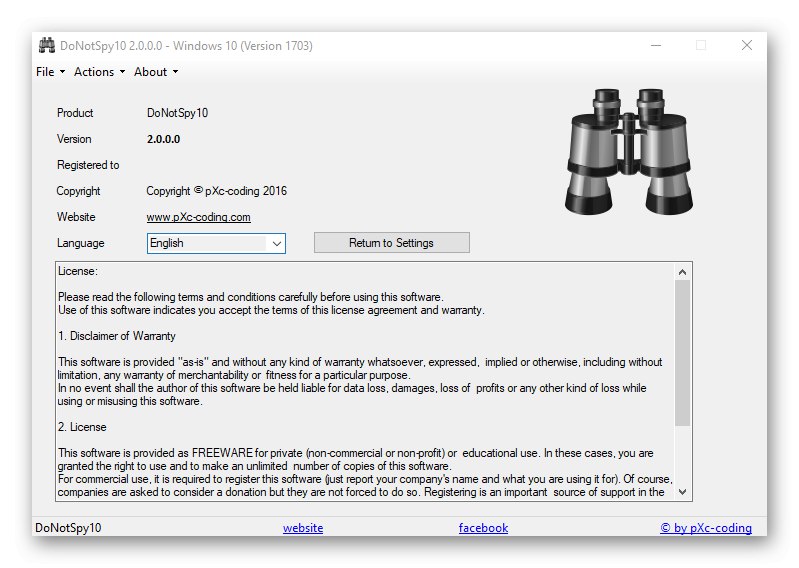
Ако ще променяте други параметри, които са отговорни за поведението на ОС, по-добре е незабавно да създадете точка за възстановяване, използвайки стандартната функционалност на DoNotSpy10, защото това ще помогне в случай на проблеми с производителността на Windows да върне всичко в предишното си състояние. Освен това прочетете наличните описания, за да имате точно разбиране за работата на всеки елемент. Можете да изтеглите и започнете да използвате DoNotSpy10 безплатно, но някои потребители ще трябва да отделят малко време за овладяване на англоезичния интерфейс.
Млъкни 10
В заключение, нека поговорим за многофункционален софтуер, наречен Shut Up 10, в който разработчиците са събрали огромен брой от голямо разнообразие от настройки, които ви позволяват да контролирате състоянието на операционната система. Вече по стандарт можете да деактивирате антивирусни програми, актуализации, да ограничите прехвърлянето на поверителни данни и да зададете други ограничения за определени компоненти на Windows 10. Поведението на някои стандартни приложения се конфигурира чрез отделни раздели на Shut Up 10, където има съответния плъзгач, който ви позволява да деактивирате същите предварително инсталирани Cortana, OneDrive и други Компоненти.
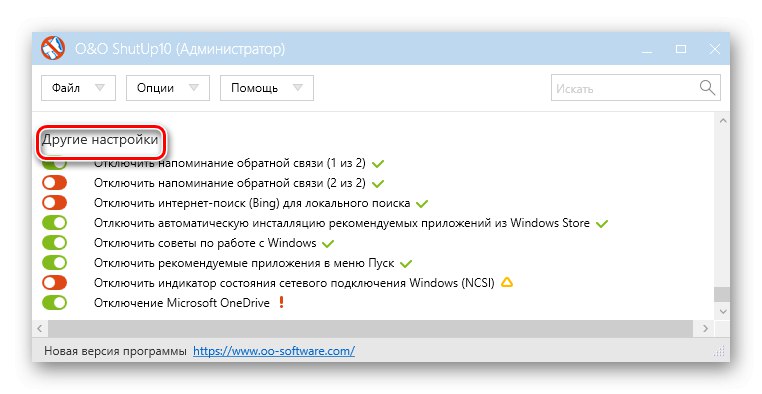
Ако се интересувате от премахване от менюто "Старт" препоръчани приложения, функцията, отговорна за това действие, може да бъде намерена и в Shut Up 10, позовавайки се на раздела „Други настройки“... Наличието на руски език ще бъде огромно предимство, тъй като локализацията ще помогне на обикновените потребители бързо да разберат всички налични точки и да разберат кои да деактивират или активират. Не забравяйте да създадете резервни копия и да запазите текущите настройки като отделен файл, за да възстановите бързо първоначалното състояние на настройките на ОС в случай на нещо.
Съществува и друг софтуер, насочен към напълно деинсталиране на стандартни приложения за Windows 10. Ако се интересувате да използвате точно такива решения, препоръчваме ви да прочетете преглед на най-популярните в материала на нашия уебсайт на връзката по-долу.
Повече информация: Програми за деинсталиране на стандартни програми в Windows